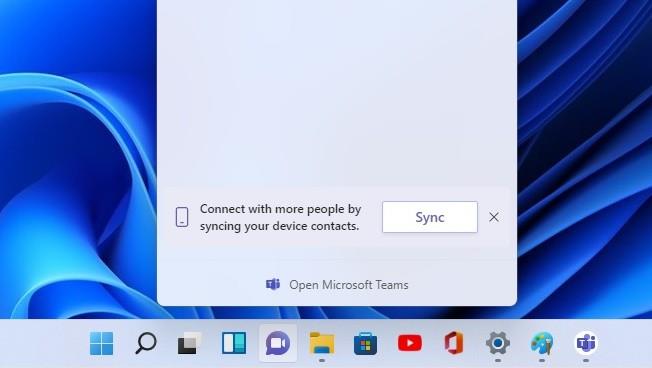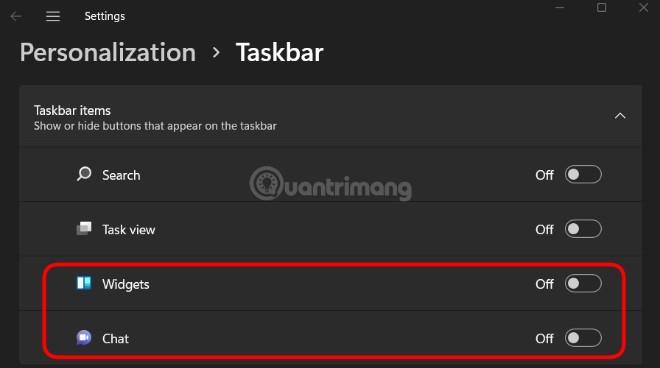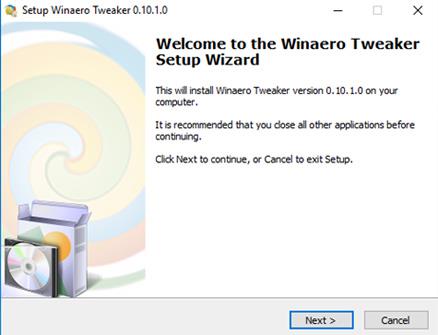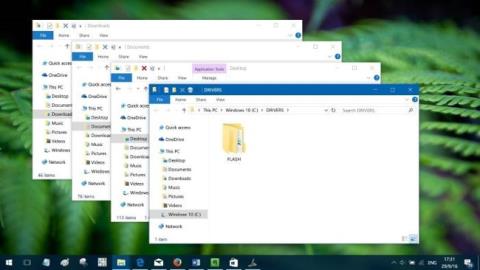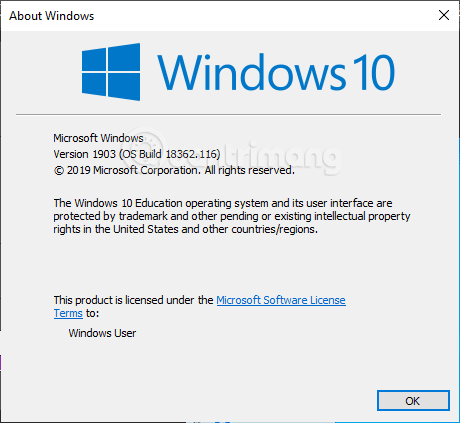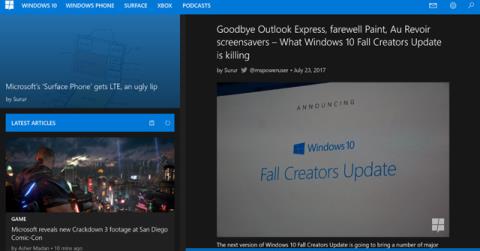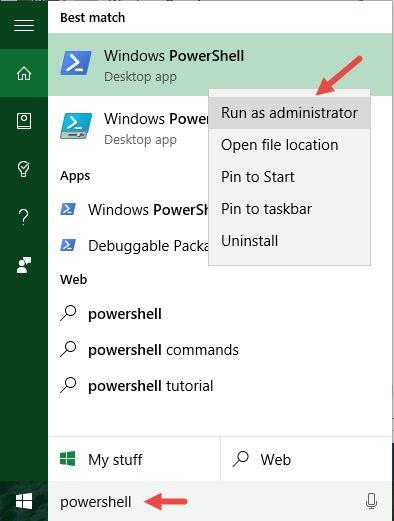Windows 11 je dodávaný s predinštalovaným množstvom rôznych funkcií, aplikácií a služieb. Niekedy nie sú užitočné a skutočne spôsobujú, že operačný systém spotrebuje viac pamäte RAM ako zvyčajne. Podľa bývalého zamestnanca Microsoftu existujú dve funkcie, ktoré musíte v systéme Windows 11 vypnúť : Widgety a Microsoft Teams .
Widget je nová funkcia, ktorú Microsoft zaviedol do systému Windows 11. Po kliknutí na toto tlačidlo na paneli úloh sa dostanete na stránku so súhrnom správ, akcií, počasia, rozpisu zápasov/športových výsledkov... Málo ľudí to však zaujíma vo Widgete, pretože to nie je príliš pohodlné.
Medzitým Microsoft intenzívne investuje do Microsoft Teams. Aby sa zvýšil počet používateľov, spoločnosť Microsoft tiež vytvorila z Teams samostatné tlačidlo na paneli úloh systému Windows 11.
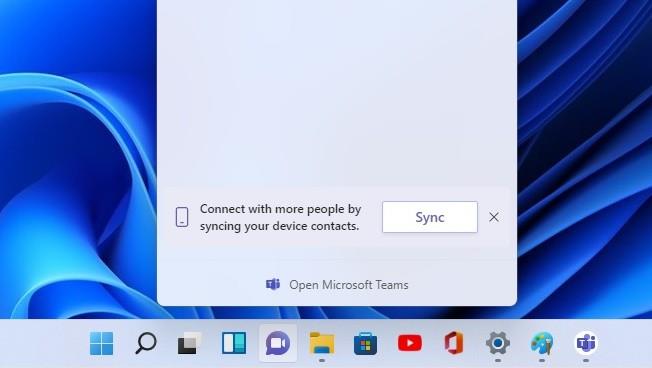
Tlačidlo miniaplikácie a tlačidlo Microsoft Teams (Chat) na paneli úloh systému Windows 11
Bývalý zamestnanec Michael Niehaus povedal, že tlačidlá Microsoft Teams a Widget na paneli úloh systému Windows 11 spôsobia, že operačný systém spotrebuje viac pamäte RAM. Dôvodom je, že tieto dve funkcie bežia na procese Microsoft Edge WebView 2. Ide o proces, ktorý využíva veľa pamäte RAM a systémových prostriedkov.
Ponechanie tlačidiel Teams a Widget na paneli úloh spôsobí, že systém vždy spustí procesy WebView 2 na prípravu obsahu na zobrazenie, ak naň používateľ klikne. Niehaus preto používateľom odporúča vypnúť tlačidlá Widget a Teams, ak ich nepotrebujú používať na šetrenie pamäte RAM a iných zdrojov.
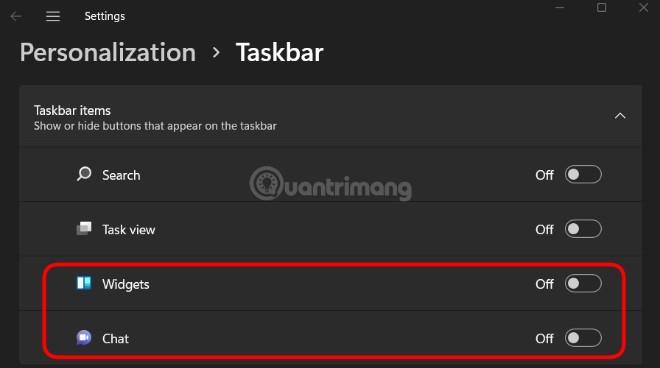
Vypnite tlačidlo Widget a tlačidlo Microsoft Teams (Chat).
Ako vypnúť tieto dve tlačidlá je celkom jednoduché, stačí kliknúť pravým tlačidlom myši na panel úloh a potom vybrať položku Nastavenia panela úloh. V novom okne nastavení panela úloh , ktoré sa zobrazí, prepnite tlačidlo v miniaplikáciách a chate na možnosť Vypnuté .